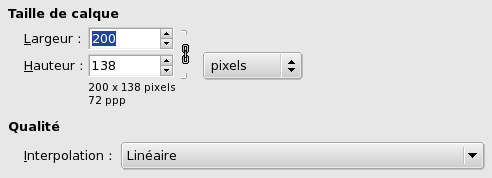The command opens the « Scale Layer » dialog that allows you to resize the layer and its contents. The image loses some of its quality by being scaled. The command displays a dialog where you can set parameters concerning the size of the layer and the image quality.
![[Note]](images/note.png)
|
Note |
|---|---|
|
This command only works on a single layer. |
![[Astuce]](images/tip.png)
|
Astuce |
|---|---|
|
Another way to scale a layer is using the Scale tool with the Transform set to Layer. |
You can access this command
-
From the main menu through → .
-
From the Layers Dialog, you can access it through the command of its context menu.
- Taille du calque
-
Quand vous agrandissez un calque et son contenu, GIMP doit forcément ajouter des pixels. Il le fait en s’efforçant de perturber le moins possible l’image. Ce processus s’appelle interpolation. Il est évident que cela ne fera pas apparaître de nouveaux détails. Le calque peut même devenir un peu flou.
- Width, Height
-
The command displays a dialog which shows the dimensions of the original layer in pixels. You can set the new Width and Height for the layer in the two text boxes. If the adjacent
chain icon is unbroken, the width and height are automatically adjusted to hold their ratio constant. If you break the chain by clicking on it, you can set them separately, but this will result in distorting the layer.
L’unité de mesure par défaut est le pixel. Vous pouvez en changer grâce à la liste déroulante. Si vous choisissez Pour cent, vous définissez la taille du calque relativement à sa taille d’origine. Vous pouvez des pouces ou des millimètres, mais alors surveillez la Résolution de l’image.
Quand vous agrandissez un calque, GIMP ajoute des pixels calculés par interpolation, mais aucun nouveau détail n’est ajouté. Vous disposez de plusieurs méthodes d’interpolation. Plus le calque est agrandi, plus l’agrandissement est répété, et plus il devient flou. Vous pouvez améliorer le résultat en utilisant le filtre Renforcer la netteté mais la meilleure méthode est de prendre vos photos et scanner vos images avec la plus forte résolution possible. Les images tramées supportent mal une mise à l’échelle.
- Qualité
-
La liste déroulante Interpolation fournit un choix de méthodes d’interpolation :
- Type d’interpolation
-
This lets you choose the interpolation method used for scaling. See for details about each method the Interpolation documentation of the Transform tools.